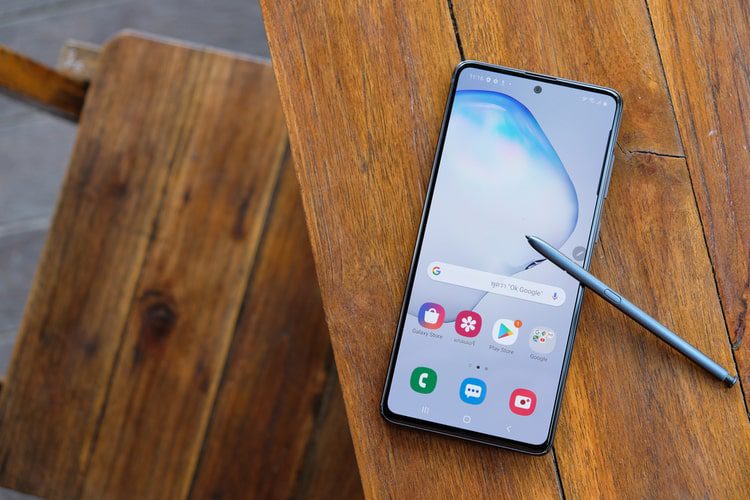Cara Membuat Infografis dengan Canva: Tidak Perlu Keterampilan Desain
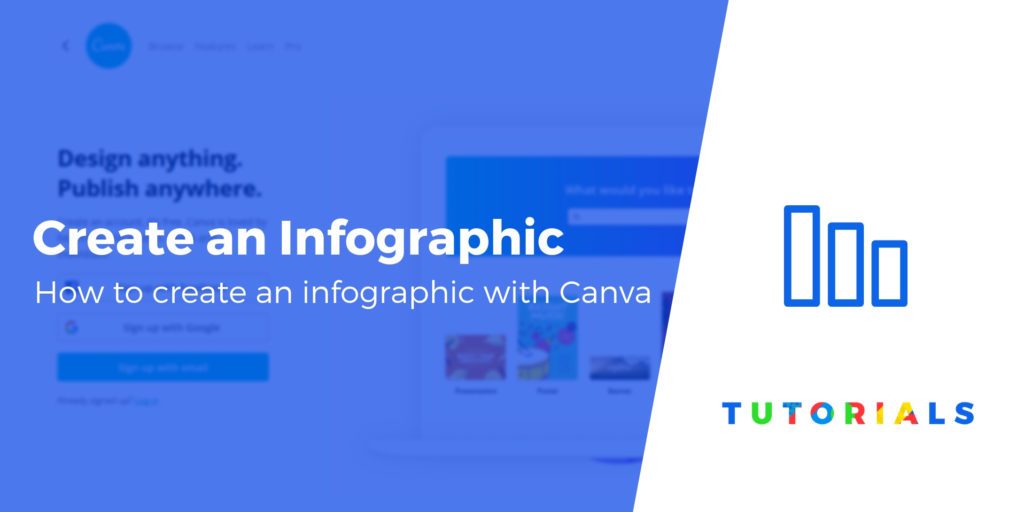
Infografis adalah cara mudah dan menarik untuk mengubah ide Anda menjadi sumber konten visual yang luar biasa. Ilustrasi ini tidak hanya membuat halaman Anda kaya media, tetapi juga sangat membantu mengurangi rasio pentalan, yang pada akhirnya dapat meningkatkan peringkat Google Anda. Posting ini akan menunjukkan kepada Anda cara membuat infografis tanpa memerlukan keterampilan desain khusus atau perangkat lunak.
Mengapa menggunakan infografis?
Infografis membuat konten Anda sangat mudah dibagikan dan menarik perhatian pada informasi yang mungkin dibaca pengunjung. Infografis dapat mendukung upaya SEO Anda, meningkatkan keterlibatan pengguna, mengurangi rasio pentalan, dan meningkatkan pembagian sosial pada posting.
Ada banyak alat pembuat infografis online yang bagus
Di masa lalu, Anda memerlukan alat seperti Photoshop untuk membuat infografis Anda sendiri. Berkat ledakan seret-dan-jatuhkan, alat desain berbasis browser, itu tidak lagi menjadi masalah.
Ada banyak pembuat infografis DIY yang hebat, dengan beberapa pilihan terbaik adalah:
Dengan itu, kami akan fokus pada satu alat khusus untuk tutorial ini – Canva. Canva mungkin alat desain online paling terkenal, dan itu juga membuatnya sangat mudah untuk membuat infografis (juga konten visual lainnya).
Inilah cara melakukannya …
Cara membuat infografis menggunakan Canva
Canva adalah alat gratis dengan basis data besar gambar dan ilustrasi yang dapat digunakan gratis. Platform ini memungkinkan Anda untuk merancang dan mengunduh infografis dalam berbagai ukuran dan format file (PDF, PNG, JPG). Canva bahkan menawarkan perpustakaan infografis pra-dibangun mulai dari gaya presentasi dan tipe data.
Untuk membuat infografis, Anda harus mendaftar terlebih dahulu ke Canva dengan membuat akun gratis. Anda dapat mendaftar menggunakan email Anda atau dengan Google atau Facebook rekening. Setelah Anda masuk, saatnya mempelajari cara membuat infografis …
1. Pilih templat infografis
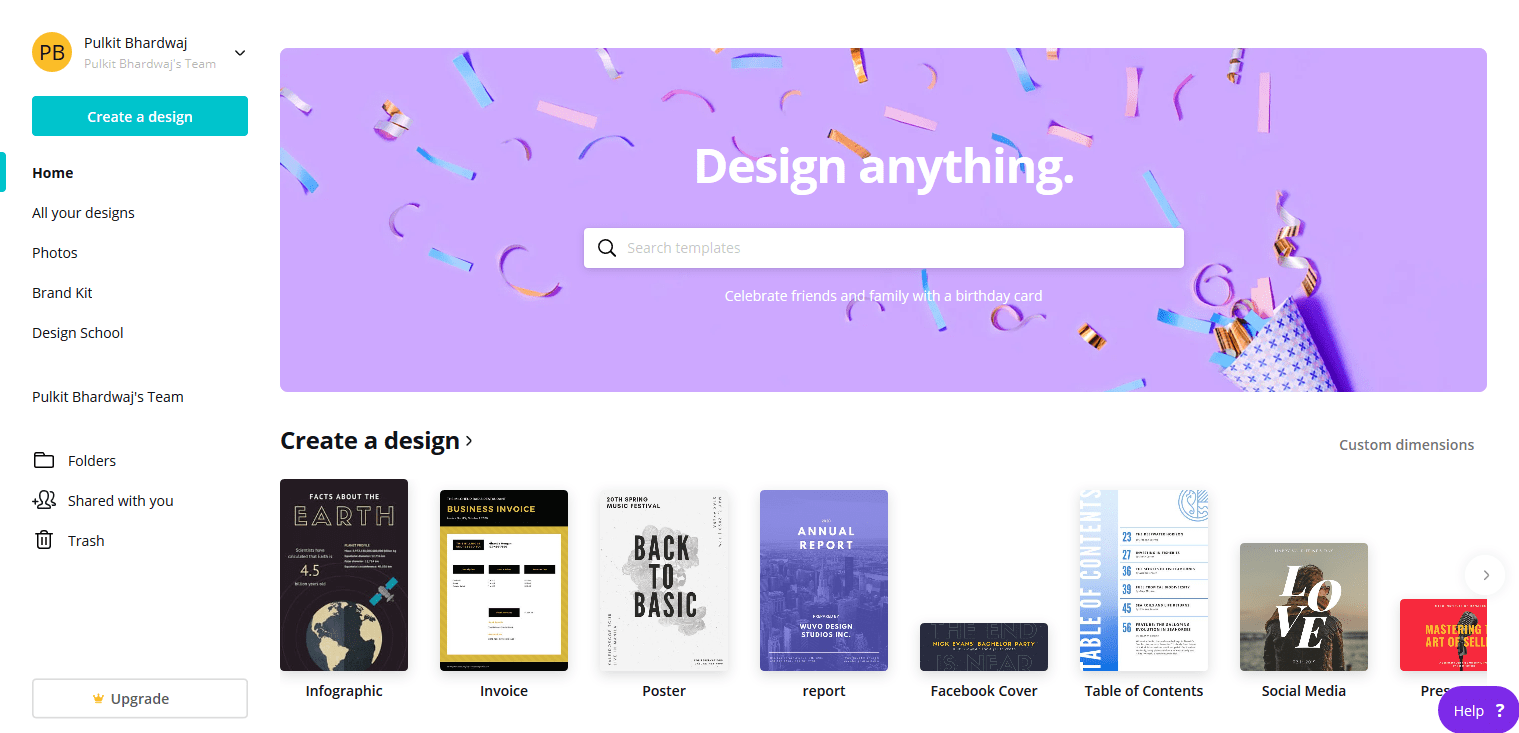
Setelah masuk ke editor, pilih dimensi gambar akhir Anda. Anda dapat memilih ukuran khusus, atau memilih dari salah satu templat yang sudah dibuat sebelumnya. Cari “Infografis” di beranda. Ukuran default untuk infografis adalah 800 x 2.000 px.
2. Pilih gaya desain Anda
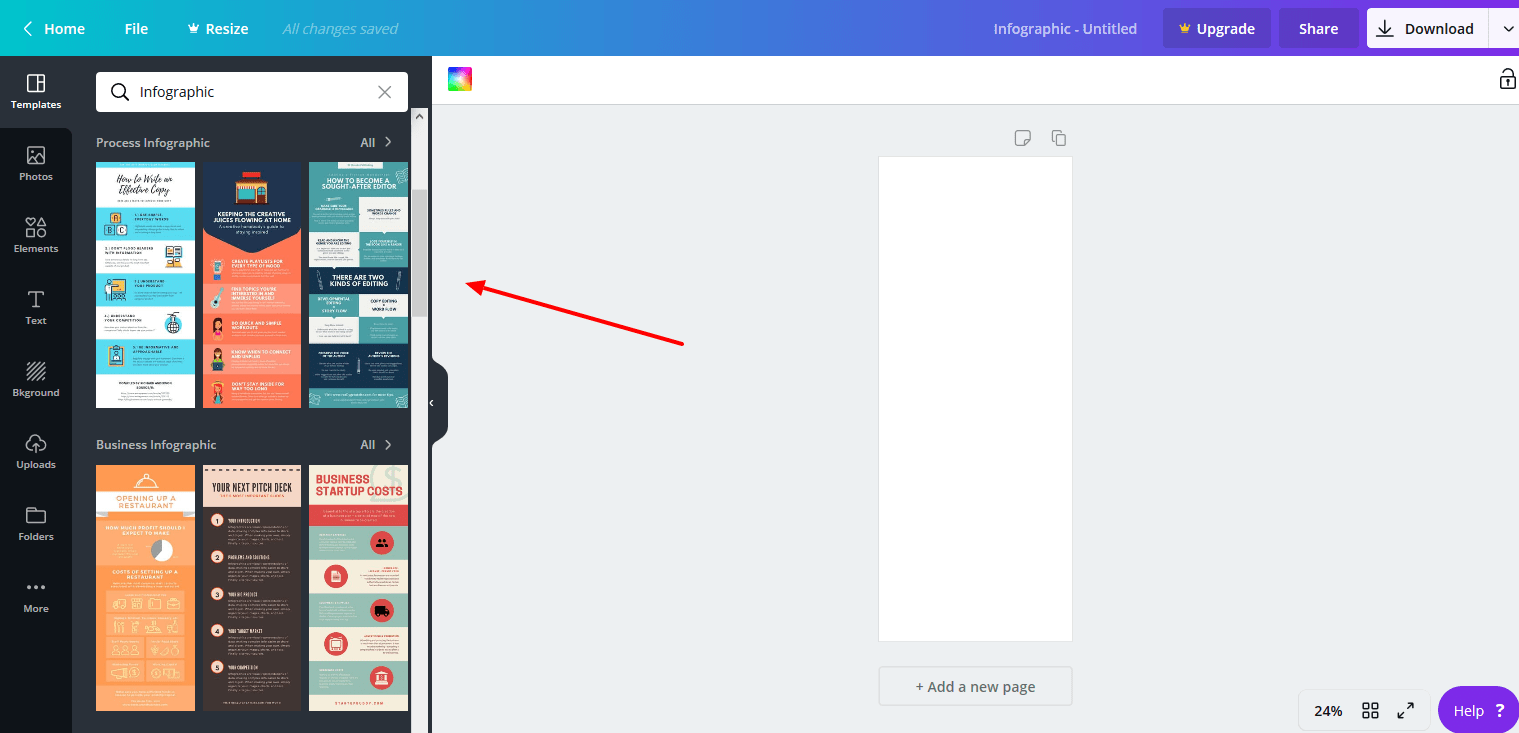
Setelah Anda memilih kanvas ukuran yang tepat untuk proyek Anda, Canva mengeluarkan daftar opsi tata letak yang akan berfungsi sebagai basis infografis Anda. Ada ratusan desain untuk dipilih, tetapi 50 desain pertama biasanya yang paling dapat disesuaikan.
Canva menawarkan templat desain gratis dan premium, tetapi sebagian besar dalam kategori ini bebas untuk digunakan. Setiap templat memiliki beragam opsi berdasarkan jenis data yang ditampilkan, visual yang digunakan, dan niche khusus yang dimaksudkan untuk desain.
Dengan beberapa penelusuran, Anda cenderung menemukan templat yang sempurna. Tidak perlu memulai dari awal.
3. Kustomisasi latar belakang dan pilih font
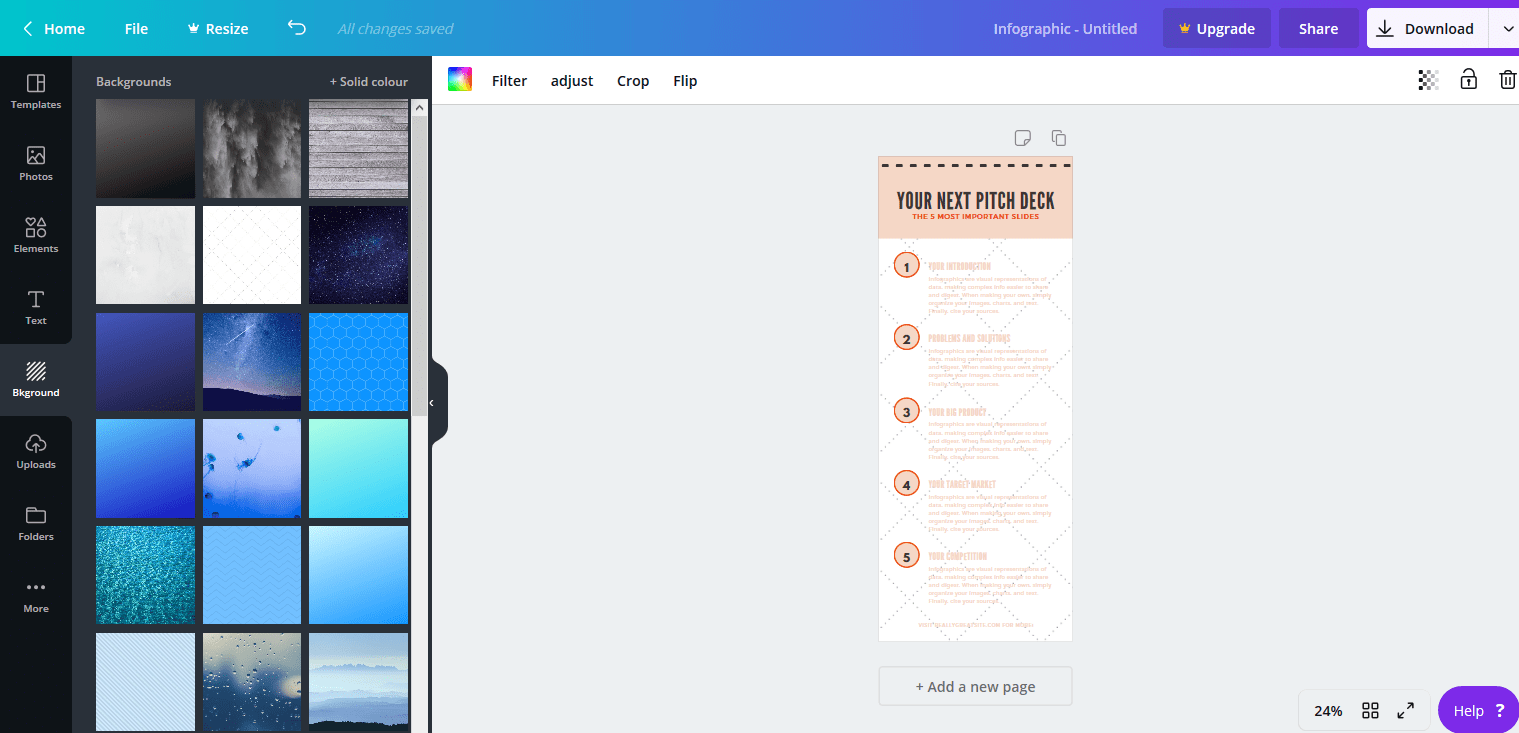
Sekarang setelah Anda memilih templat yang memukau, saatnya untuk memilih latar belakang yang menarik. Canva menyediakan kulit infografis yang unik secara gratis, dan Anda dapat memilih dari perpustakaan berbagai pola, warna, dan elemen desain.
Untuk mengubah latar belakang, klik ikon latar belakang di bilah sisi kiri. Opsi latar belakang diurutkan berdasarkan warna dan mencakup semuanya, mulai dari warna solid dan fotografi makro, hingga sketsa unik dan pola minimalis. Pilih satu yang selaras dengan merek Anda.
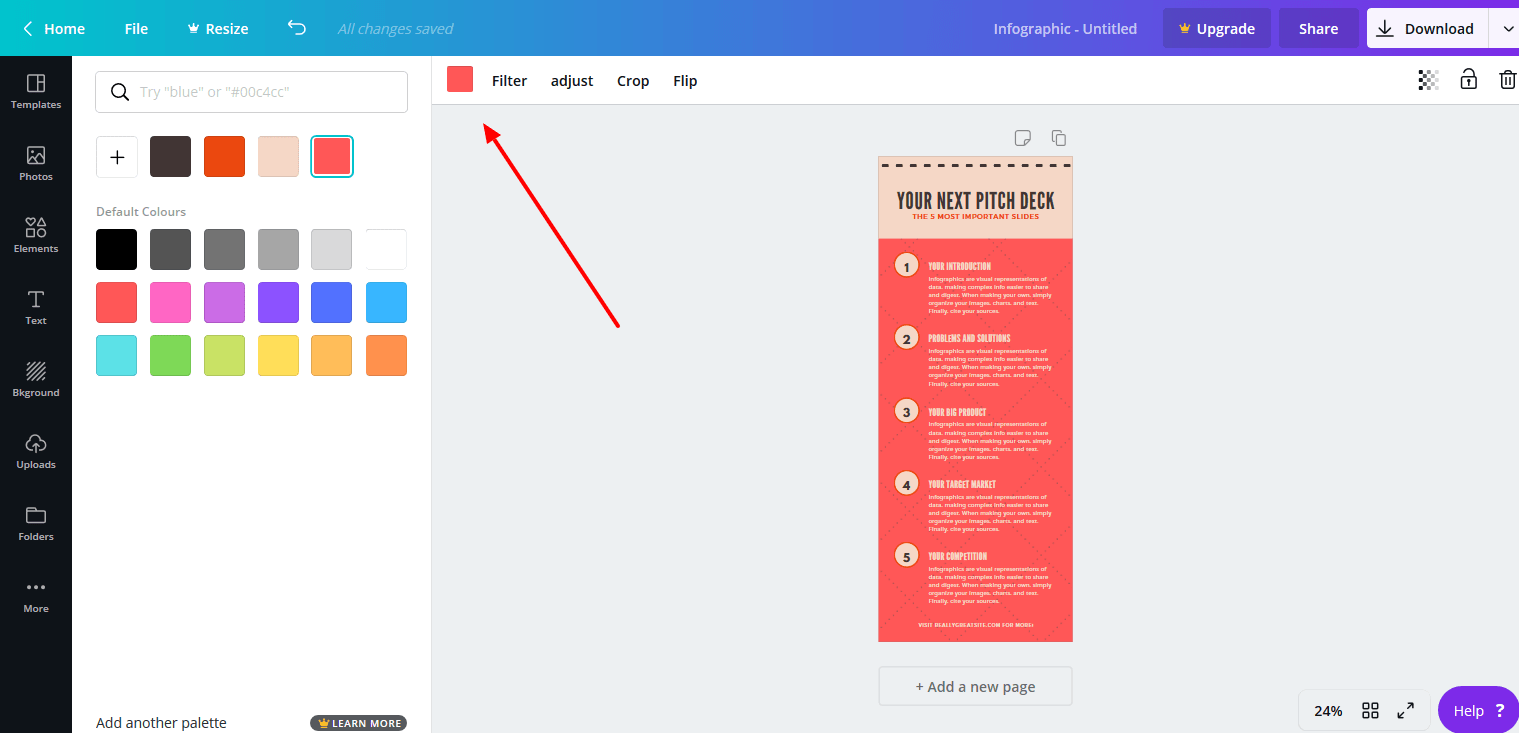
Untuk infografis yang Anda lihat di sini, saya telah memilih desain dari kategori "Pendidikan".
Mengubah palet warna itu sederhana. Cukup klik pada kanvas, lalu klik pada kotak multi-warna di bagian atas ruang desain. Gunakan kotak pencarian yang muncul untuk menemukan berbagai skema warna yang relevan.
Canva menawarkan 20+ filter berbeda yang dapat Anda terapkan ke foto yang Anda temukan di dalam Canva atau gambar yang Anda unggah dari simpanan pribadi Anda. Anda dapat menyesuaikan kecerahan, kontras, Proses-X, dan saturasi untuk mendapatkan gambar canggih yang cocok dengan gaya situs web Anda.
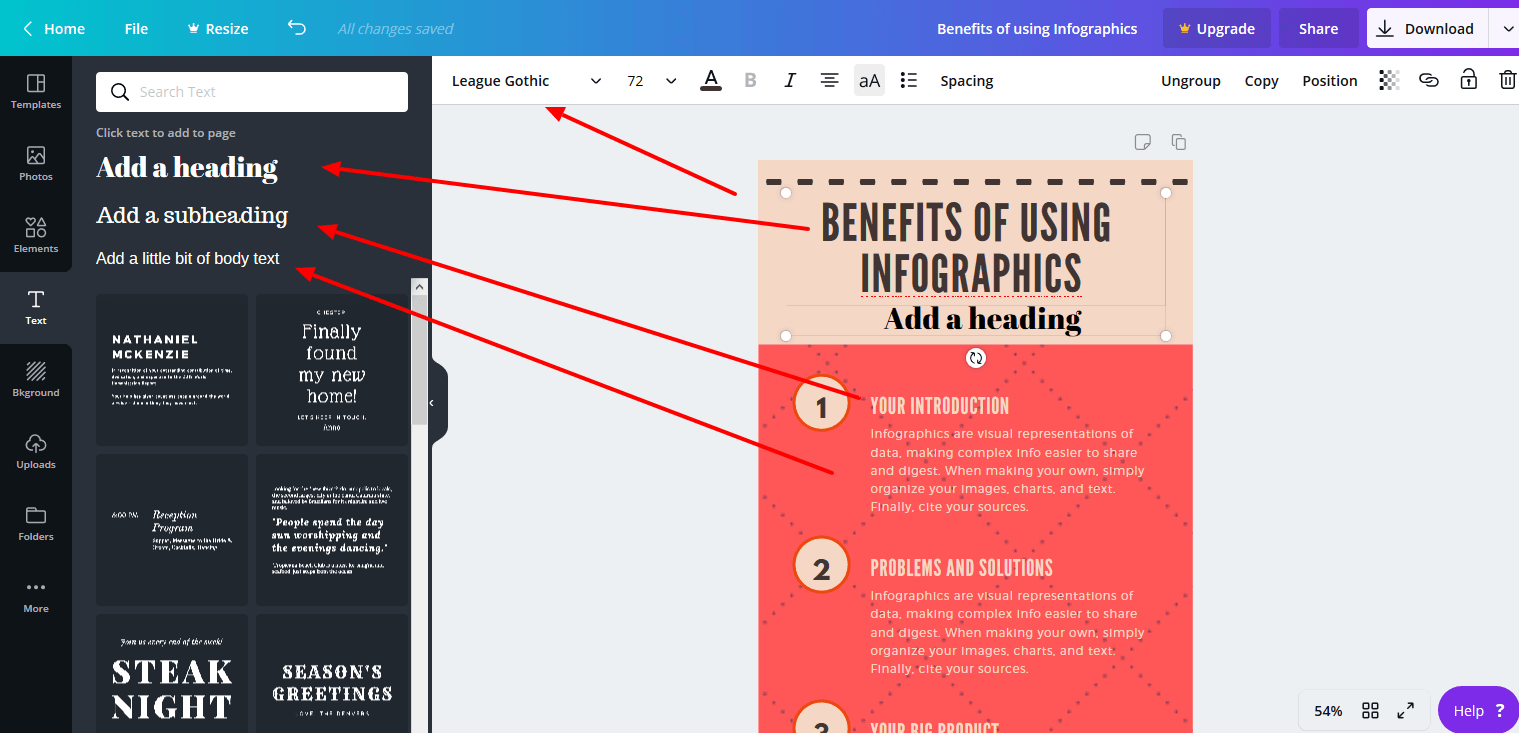
Tambahkan atau ubah font di grafik Anda dengan memilih ikon teks di sebelah kiri. Seret dan lepas jenis teks yang Anda inginkan ke kanvas, hapus konten demo, dan mulai mengetik.
Ada ribuan font untuk dipilih di Canva. Pilih font yang sesuai dengan merek Anda dan konten infografis Anda. Gunakan fitur editor teks standar untuk mengisi rincian infografis Anda.
Karena tipografi dapat dikustomisasi secara dramatis, penggunaan font tertentu dapat memengaruhi templat infografis Anda. Pastikan Anda memperhatikan keterbacaan konten.
4. Tambahkan elemen grafis
Kemudahan Canva untuk menambahkan elemen grafis adalah alasan utama mengapa kami memutuskan untuk memilih Canva untuk panduan 'cara membuat infografis' kami. Infografis sangat efektif karena menggunakan citra yang kuat untuk menyampaikan poin data utama. Pastikan Anda memilih gambar yang relevan untuk mewakili informasi Anda.
Canva telah mengkategorikan elemen grafisnya menjadi "gambar", "kisi", "bagan", "bingkai", "bentuk", "ilustrasi", dan "ikon". Di bawah tab "elemen", Anda akan menemukan ikon untuk hampir setiap ceruk. Untuk memberi Anda rasa variasi, kami telah membuat infografis kami menggunakan beberapa elemen yang tersedia di Canva.
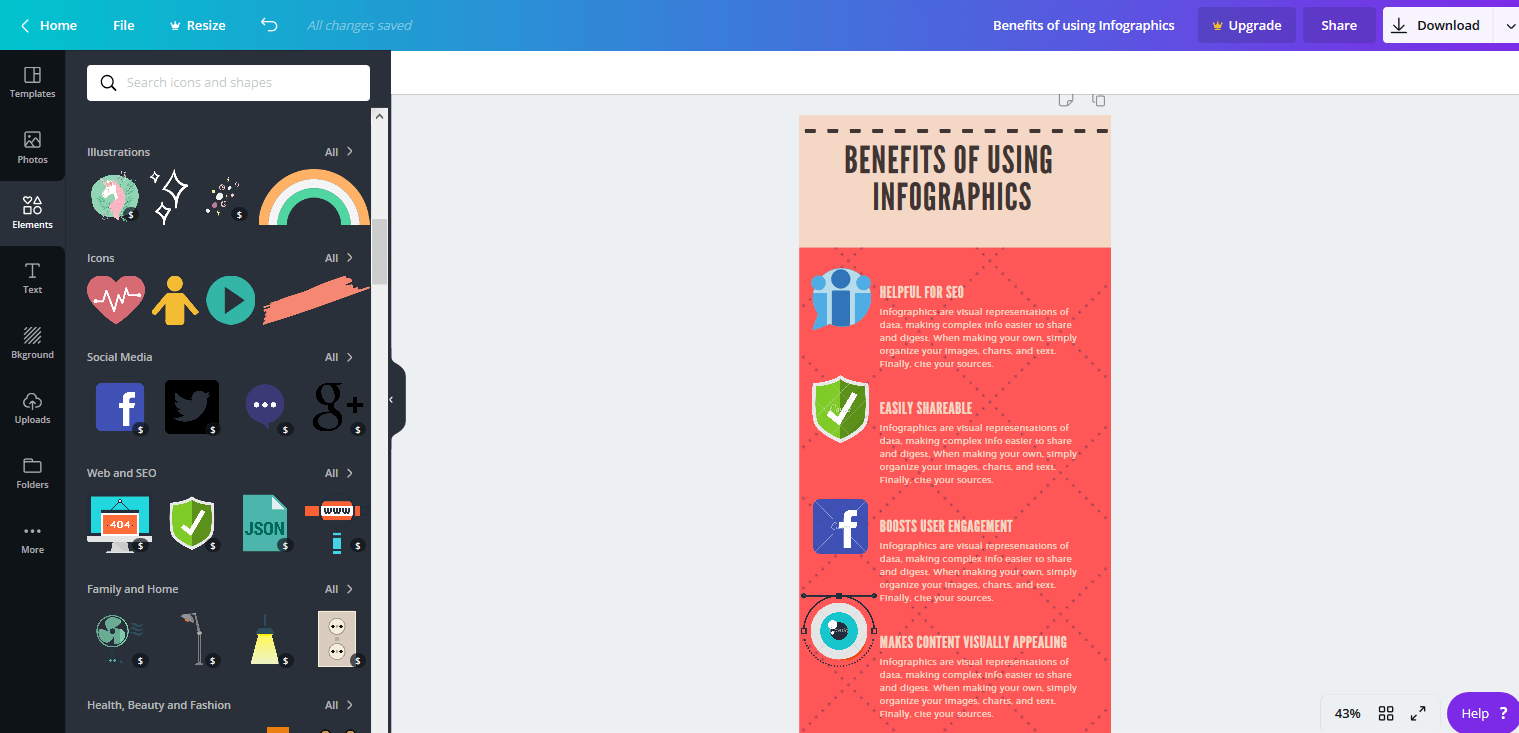
Untuk memilih elemen, klik dua kali pada jenis yang Anda inginkan. Anda akan menemukan beberapa opsi gaya yang tersedia untuk setiap jenis ("kisi", "ikon", dll.). Cukup seret dan lepas elemen yang Anda suka dan ubah ukuran agar sesuai dengan desain Anda dengan menyeret sudutnya.
Jika Anda mencari sesuatu yang spesifik, gunakan kotak pencarian yang disediakan untuk memfilter hasil.
5. Unduh file Anda
Saat Anda memilih desain yang sempurna untuk infografis Anda, klik tombol unduh untuk memunculkan daftar jenis file.
Berdekatan dengan tombol itu adalah opsi berbagi. Canva memungkinkan Anda untuk membagikan Infografis langsung ke platform media sosial seperti Facebook dan Twitter.
Anda bahkan dapat menggunakan alat sematan untuk menambahkan infografis ke pos tamu dan meningkatkan keterlibatan pengguna. Bagikan konten Anda adalah langkah penting dalam menghasilkan kesadaran merek.
Kesimpulan
Apakah Anda memiliki pertanyaan tentang cara menggunakan Canva untuk membuat infografis? Tanyakan di bagian komentar!